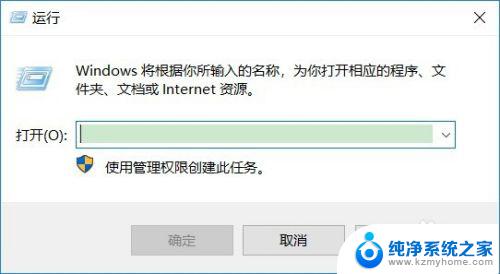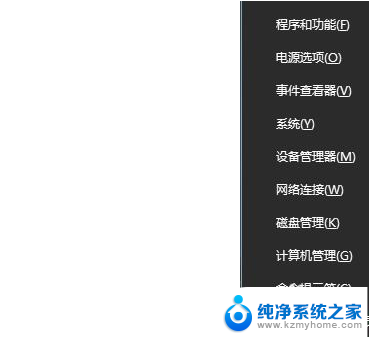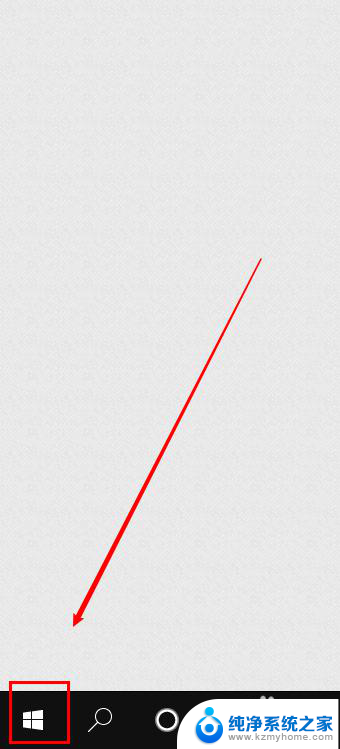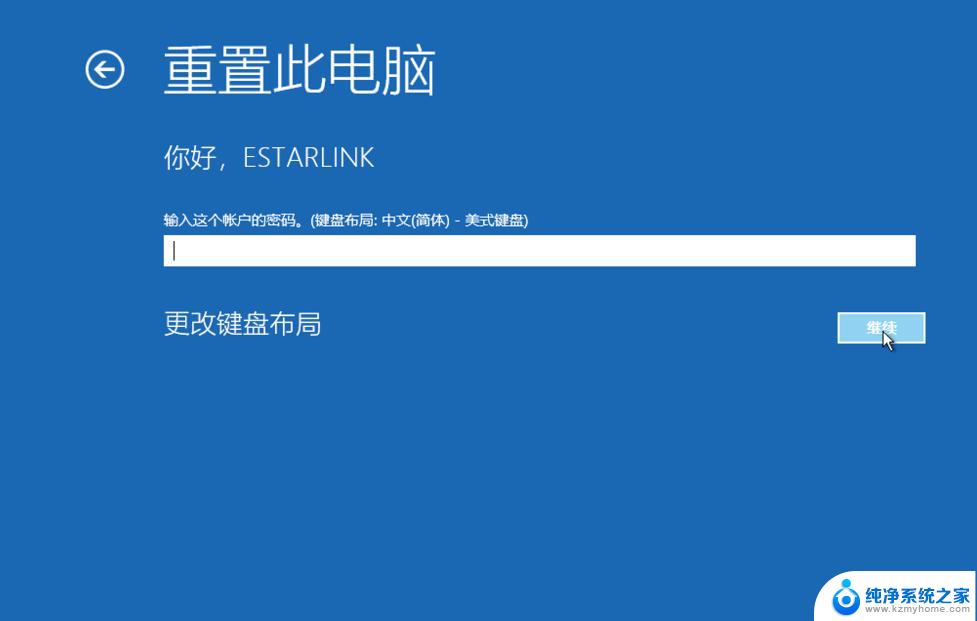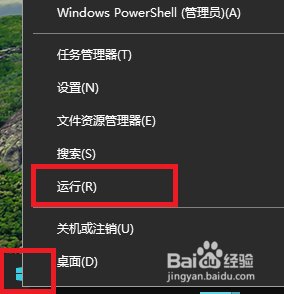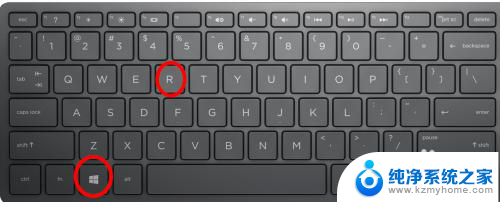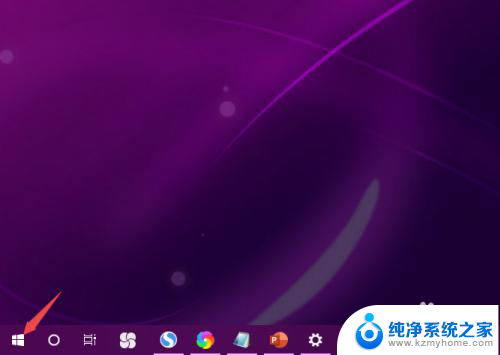键盘突然一些按键失灵 如何修复Win10键盘个别按键失灵问题
更新时间:2024-01-09 08:42:56作者:xiaoliu
在使用Win10系统时,你是否遇到过键盘突然出现一些按键失灵的情况?这种问题常常让人感到困扰,不仅影响了我们的日常操作,还可能影响工作和学习效率,幸运的是我们可以通过一些简单的方法来修复这个问题。本文将介绍如何修复Win10键盘个别按键失灵问题,帮助你快速解决键盘失灵的困扰。无论是经验丰富的用户还是初学者,都可以从中找到适合自己的解决方案。让我们一起来了解吧!
具体步骤:
1.打开开始菜单,点击设置。
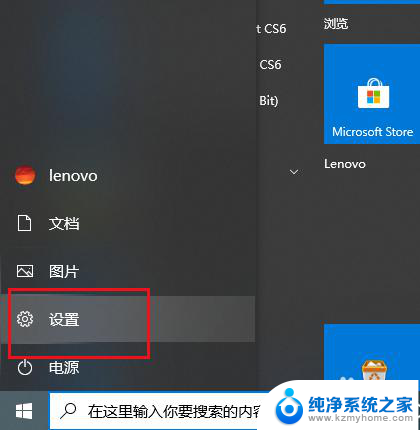
2.弹出对话框,点击系统。
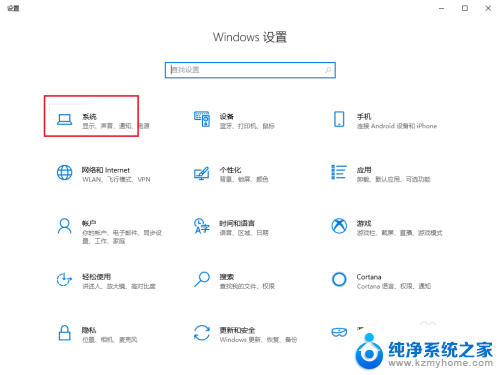
3.弹出对话框,点击电源和睡眠。
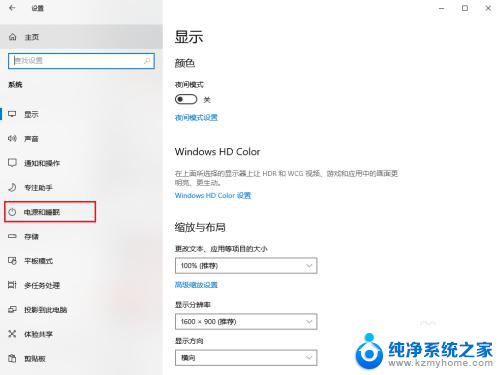
4.在右侧点击其他电源设置。
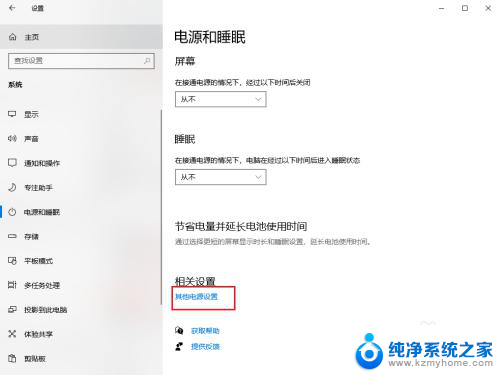
5.弹出对话框,点击选择电源按钮的功能。
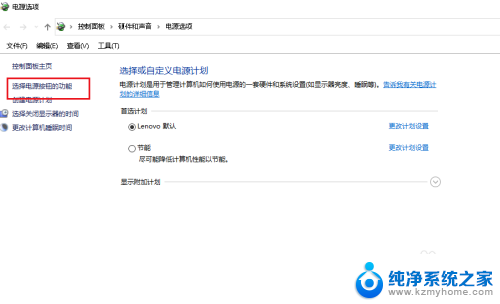
6.弹出对话框,点击更改当前不可用设置。
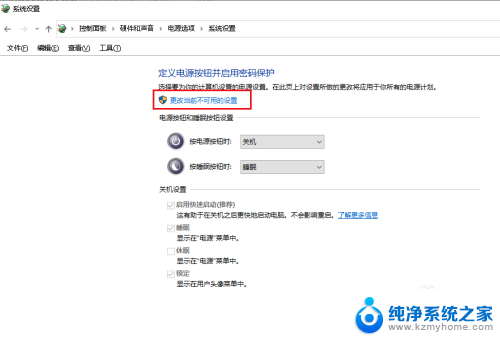
7.取消启用快速启动前面方块的对勾,点击保存修改。一般情况都可以解决。
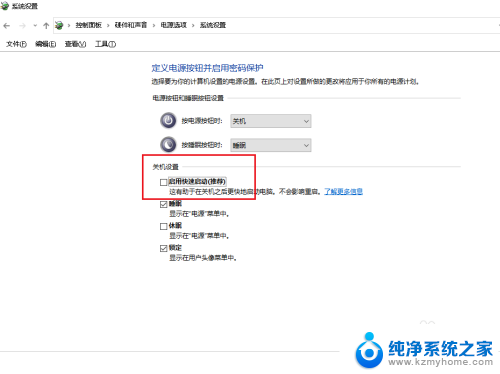
以上就是键盘突然一些按键失灵的全部内容,有出现这种现象的用户可以尝试按照以上方法来解决,希望对大家有所帮助。